Prima del lancio del più suo recente sistema operativo, a ottobre 2021, Microsoft aveva promesso che gli utenti di Windows 7 e versioni successive avrebbero potuto aggiornare gratis a Windows 11 a patto che il sistema soddisfi i requisiti hardware minimi fissati per l’installazione del nuovo sistema operativo, peraltro piuttosto stringenti se paragonati con quelli di Windows 10.
Un programma gratuito come WhyNotWin11 offre tutte le informazioni circa la possibilità di aggiornare a Windows 11 chiarendo eventualmente quali requisiti non sono rispettati dal sistema in uso.
Con poco sforzo, in realtà, si può installare Windows 11 anche su un PC non compatibile che quindi non soddisfa i requisiti minimi in termini di processore, RAM, utilizzo di BIOS UEFI e funzionalità Secure Boot, presenza e utilizzo di un chip TPM 2.0.
Microsoft stessa ha confermato che è possibile installare Windows 11 su PC che non rispettano i requisiti ma ha anche precisato che in futuro si riserva di non distribuire più gli aggiornamenti attraverso Windows Update a tali dispositivi. Finora non è accaduto e gli aggiornamenti mensili arrivano regolarmente e vengono installati senza problemi: non c’è però alcuna garanzia che qualcosa possa cambiare in futuro.
Un messaggio visualizzato nell’angolo inferiore destro del desktop di Windows 11 ricorda quando il PC non soddisfa i requisiti minimi. Per eliminarlo basta un semplice intervento sul registro di sistema. Ne abbiamo parlato anche nell’articolo dedicato a come velocizzare e ottimizzare Windows 11.
Aggiornare da Windows 7 a Windows 11
Windows 7 è stato rilasciato nella sua prima versione addirittura ad ottobre 2009. Ciononostante è possibile ancora oggi passare a Windows 11.
In un altro articolo abbiamo visto perché è ancora possibile aggiornare gratis a Windows 10 e 11.
Sebbene il supporto per Windows 7 sia stato ritirato da Microsoft a metà gennaio 2020 si calcola che almeno il 13% di tutti i PC al mondo (fonte: StatCounter, maggio 2022), quota equamente suddivisa tra utenti privati e imprese, ancora lo utilizzi. Si parla di decine di milioni di sistemi che possono essere aggiornati gratuitamente a Windows 11.
Un documento di supporto ufficiale a firma di Lenovo spiega quando e con quali modalità si può passare da Windows 7 a Windows 11. La parte più interessante è la seguente:
“La mia azienda utilizza ancora alcuni dispositivi Windows 7. Se soddisfano i requisiti hardware, possono essere aggiornati direttamente a Windows 11? (…) Per i dispositivi Windows 7 che soddisfano i requisiti hardware, sarà necessario eseguire l’installazione pulita (…) per passare direttamente a Windows 11“.
Se il percorso di aggiornamento da Windows 10 a Windows 11 è molto semplice e può essere avviato anche da Windows Update (anzi, attenzione a non cliccare per sbaglio sul pulsante di aggiornamento: per evitarlo si può applicare una procedura che permette di bloccare l’aggiornamento forzato a Windows 11), passare al nuovo sistema operativo partendo da Windows 7 non è immediato.
Passare da Windows 7 a Windows 11 senza perdere i dati
Sempre che il sistema utilizzi una configurazione hardware sufficiente per eseguire Windows 11 senza problemi, si può prima aggiornare gratis da Windows 7 a Windows 10 effettuando un backup del sistema quindi eseguendo l’Assistente aggiornamento (pulsante Aggiorna ora) oppure il Media Creation Tool (pulsante Scarica ora lo strumento).
Entrambi gli strumenti sono scaricabili dalla pagina Microsoft per il download di Windows 10.
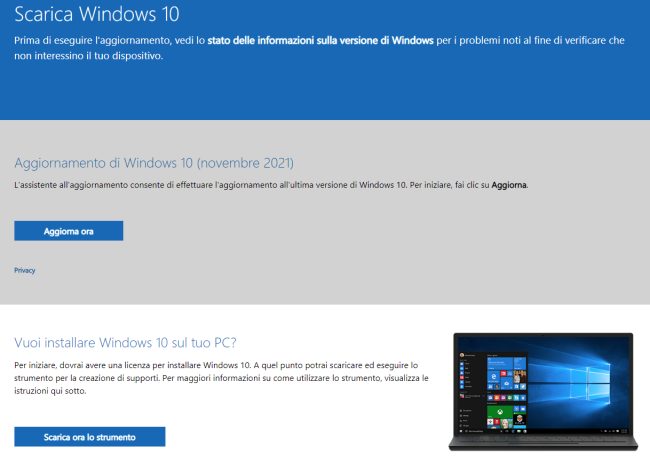
Conclusa la procedura di aggiornamento da Windows 7 a Windows 10, si può effettuare l’upgrade a Windows 11 scaricando da questa pagina l’Assistente aggiornamento (Assistente per l’installazione di Windows 11, Scarica ora).
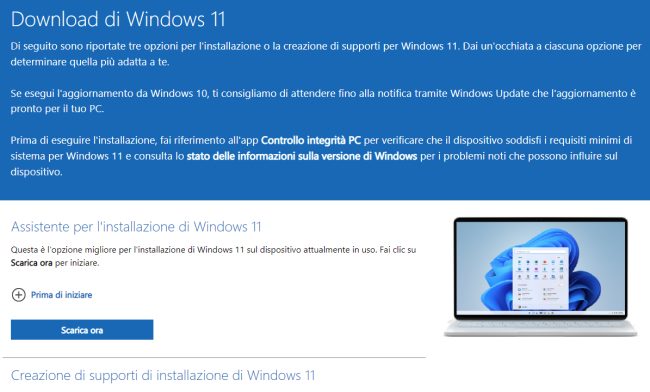
Il Product Key e la corrispondenza licenza saranno conservati insieme con tutte le applicazioni compatibili e i file dell’utente.
Come effettuare l’aggiornamento da Windows 7 a Windows 11 con un’installazione da zero
Lenovo spiega che per i sistemi sui quali risulta installato Windows 7 l’approccio migliore consiste nell’installazione pulita di Windows 11.
Dopo aver avviato l’installazione di Windows 11 da un supporto di boot o da un file ISO, nel caso in cui si effettuasse l’installazione in una macchina virtuale, la finestra Attiva Windows accetta anche i Product Key di Windows 7.
Ciò significa che è possibile installare Windows 11 Home, Pro, Education ed Enterprise usando un Product Key di Windows 7 a patto che esso sia valido, sia regolarmente riferibile a una licenza correttamente acquisita dall’utente e che venga rispettata la tipologia della stessa (le licenze OEM, ad esempio, sono legate allo specifico dispositivo quindi non possono essere utilizzate su dispositivi diversi da quello a cui si riferiscono…).
Digitando il Product Key nella finestra Attiva Windows, l’installazione riconosce automaticamente l’edizione di Windows 7 cui il codice si riferisce e provvede a installare l’edizione di Windows 11 corrispondente. In altre parole, inserendo il codice di Windows 7 Home, viene installato automaticamente Windows 11 Home; introducendo un Product Key di Windows 7 Professional viene caricato Windows 11 Pro e così via.
Il codice Product Key può essere inserito anche in un momento successivo (clic su Non ho un codice Product Key) ma in questo caso si deve selezionare l’edizione corretta di Windows 11, compatibile con il Product Key di Windows 7 che si possiede. In altre parole, una volta installato Windows 11 Pro non è possibile usare il Product Key di Windows 7 Home per attivarlo: non verrà accettato.
È inoltre essenziale controllare che il file ISO contenga l’edizione di Windows 11 corrispondente a quella cui il Product Key di Windows 7 si riferisce.
Il comando seguente permette di ottenere la lista delle edizioni presenti nel file d’installazione di Windows 11:
Al posto di E:\sources\install.wim va indicato il percorso contenente il file install.wim, all’interno del supporto d’installazione di Windows 11.
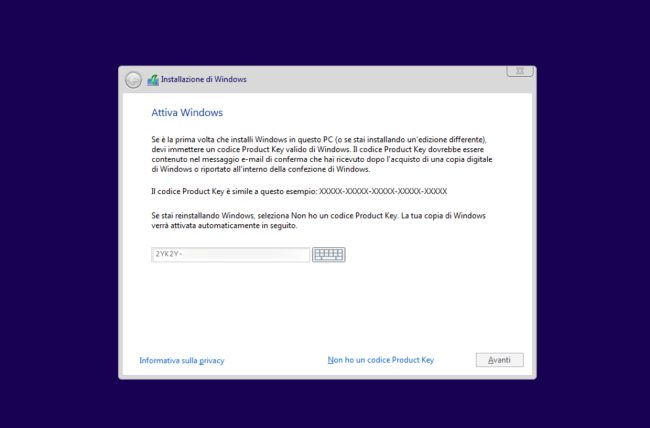
Come si vede nell’immagine, nell’esempio abbiamo inserito un Product Key di Windows 7 Home: al termine dell’installazione di Windows 11 Home, il sistema operativo risulterà regolarmente attivato con una licenza digitale.
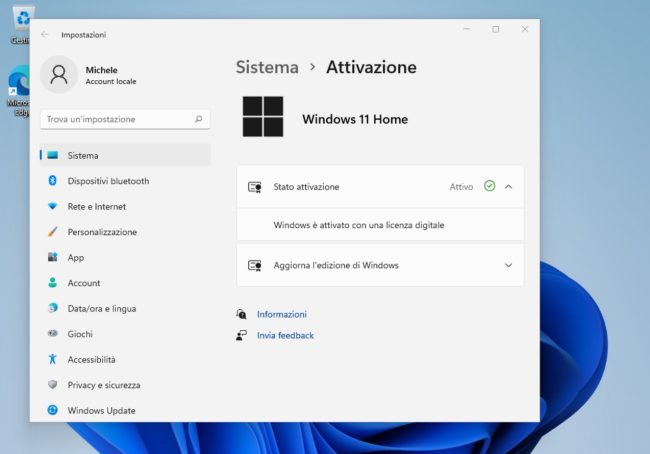
Per verificarlo basta digitare Impostazioni attivazione nella casella di ricerca di Windows 11.
Un aspetto importante da rimarcare è che il Product Key di Windows 7 non dovrà essere utilizzato su altri sistemi. Se il codice è tratto da un altro sistema in uso, tale Product Key dovrà essere dismesso sul vecchio sistema Windows 7 aprendo il prompt dei comandi con i diritti di amministratore e digitando quanto segue:
slmgr.vbs /upk
slmgr.vbs /cpky
Diversamente l’utilizzo di un normale codice Retail su più sistemi potrebbe essere automaticamente bloccato con l’invalidazione del Product Key stesso.
Anziché effettuare un’installazione pulita di Windows 11, un buon approccio è la procedura valida anche per Windows 10 che consiste nell’avviare un’installazione personalizzata in modo da avere il backup di Windows 7 nella cartella Windows.old.
Tutto ciò premesso, se si volesse risparmiare sui costi di licenza di Windows 11 si può anche acquistare una licenza di Windows 7 Home o Pro a partire da 19,99 euro quindi usarla, come visto in precedenza, per installare da zero Windows 11, anche su un nuovo PC.
/https://www.ilsoftware.it/app/uploads/2023/05/img_23188.jpg)
/https://www.ilsoftware.it/app/uploads/2025/04/windows-11-funzionalita-rimosse.jpg)
/https://www.ilsoftware.it/app/uploads/2025/04/wp_drafter_476261.jpg)
/https://www.ilsoftware.it/app/uploads/2025/04/inetpub-giunzione-rischio-sicurezza.jpg)
/https://www.ilsoftware.it/app/uploads/2025/04/recall-windows-11-seconda-versione.jpg)